Hai deciso di rinnovare il tuo profilo Facebook caricando una nuova immagine del profilo e una nuova immagine di copertina. Purtroppo, però, non hai la più pallida idea di come creare delle immagini ottimizzate per questo social network e temi di non riuscire a portare a termine la tua “impresa” odierna. Dai, smettila di preoccuparti inutilmente! Tagliare una foto e adattarla alle dimensioni imposte da Facebook è un’operazione talmente semplice che potrebbe riuscirci perfino un bambino!
Non mi credi? E allora eccoti servita una guida su come tagliare una foto per Facebook che ti dimostrerà quanto sia semplice portare a termine questo lavoro utilizzando delle app per smartphone e tablet, dei servizi online utilizzabili direttamente dal browser e dei programmi presenti “di serie” sulla maggior parte dei computer.
Si può sapere cosa ci fai ancora lì impalato? Coraggio: mettiti bello comodo, prenditi tutto il tempo che ti serve per concentrarti sulla lettura dei prossimi paragrafi e, cosa ancora più importante, attua le “dritte” che ti darò. Se lo farai, non avrai il benché minimo dubbio su come procedere. Ti auguro buona lettura e, soprattutto, buon divertimento!
Dimensioni delle foto di Facebook

Prima di addentrarci nel vivo del tutorial e vedere come tagliare una foto per Facebook, è mio dovere fornirti le dimensioni accettate da Facebook per quanto riguarda le immagini da caricare e usare come foto del profilo, foto di copertina e così via.
Di seguito ti propongo un breve riepilogo di tutti i formati e le risoluzioni delle foto che attualmente si possono usare su Facebook: fai riferimento ad esso quando andrai a effettuare il ritaglio vero e proprio dei tuoi scatti.
- Foto del profilo – le dimensioni accettate sono di 128 x 128 pixel sugli smartphone e di 170 x 170 pixel sui computer.
- Foto di copertina – le dimensioni accettate sono di 640 x 360 pixel sugli smartphone e di 820 x 315 pixel sui computer.
- Foto standard – le dimensioni accettate sono di 720 pixel, 960 pixel o 2048 pixel di larghezza.
Ora che hai appreso quali sono le dimensioni da utilizzare per le immagini da caricare su Facebook, puoi usare le app, i servizi online e i programmi elencati di seguito per portare a termine il tuo lavoro: fanne buon uso!
App per tagliare una foto per Facebook
Desideri tagliare una foto per Facebook direttamente dallo smartphone o dal tablet? Prova le app elencate di seguito e vedrai che ci riuscirai senza alcun problema.
Photo & Picture Resizer (Android)
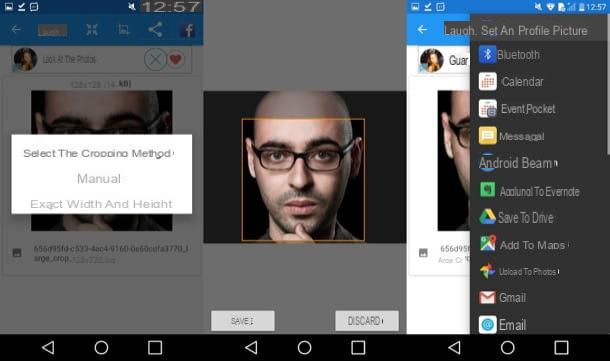
Se utilizzi un dispositivo Android puoi tagliare e ridimensionare una foto per Facebook utilizzando Photo & Picture Resizer che, come facilmente intuibile dal suo nome, è un’app pensata specificatamente per compiere questo genere di operazioni.
Tanto per cominciare, avvia Photo & Picture Resizer sul tuo device, pigia sul pulsante Skip per saltare il tutorial iniziale che illustra il funzionamento dell’app, fai tap sulla voce Seleziona le foto e scegli l’immagine sulla quale intendi agire. Dopodiché fai tap sul pulsante Ritaglia situato in alto a destra, seleziona la modalità di ritaglio Larghezza ed altezza esatte e, facendo riferimento alle dimensioni riportate nel capitolo iniziale, modifica le dimensioni della foto e pigia su OK.
Ora, riposiziona il quadrato o il rettangolo arancione per selezionare la porzione dell’immagine che vuoi mantenere e, non appena sei soddisfatto del lavoro fatto, pigia sul pulsante Save posizionato in basso a sinistra. Se non hai altre modifiche da fare, pigia sul pulsante Condividi situato in alto a destra e caricala su Facebook pigiando sulla voce Visualizza tutte e poi scegli una delle opzioni di condivisione fra quelle disponibili: Set As Profile Picture, per utilizzarla come immagine del profilo; Facebook, per condividerla sotto forma di post e così via.
Resize It (iOS)
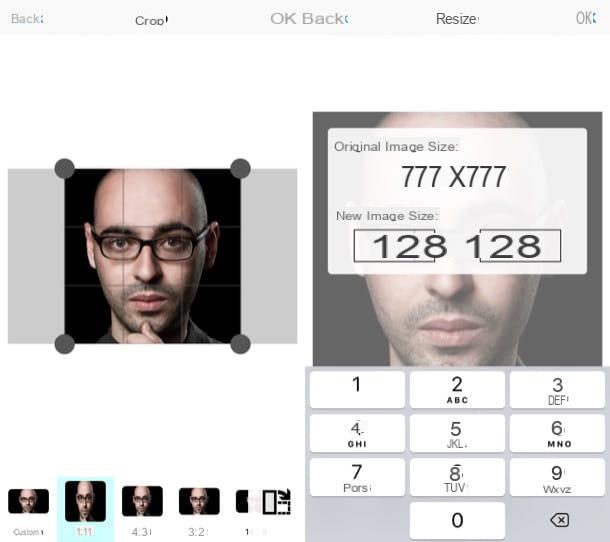
Se utilizzi un dispositivo iOS, puoi tagliare foto utilizzando Resize It, un’app gratuita il cui funzionamento non è poi così diverso da quello di Resize Me! di cui ti ho parlato nel paragrafo precedente. Per utilizzarla, bisogna caricare la foto che si vuole tagliare e ridimensionare, impostare i valori che più si preferisce e salvare le modifiche fatte. L’app è gratuita, ma per rimuovere la pubblicità (non eccessivamente invasiva) è necessario acquistare la sua versione completa, che costa 1,09 euro.
Per utilizzare Resize It, avvia l’app sul tuo iPhone o sul tuo iPad, pigia sul simbolo della foto situato in basso a sinistra e seleziona l’immagine sulla quale vuoi agire. Dopodiché fai tap sulla voce Crop, seleziona uno dei formati proposti in basso (es. 1:1; 3:2, etc.) e, non appena sei soddisfatto del ritaglio, pigia sulla voce OK situata in alto a destra.
Adesso puoi ridimensionare la foto tenendo conto di quanto ti ho detto nel capitolo iniziale di questa guida: pigia, quindi, sulla voce Resize situata in basso (nella schermata principale dell’app) e, nel riquadro che compare a schermo, modifica le dimensioni dell’immagine servendoti dei campi di testo situati sotto la voce New Image Size.
Se sei soddisfatto del risultato ottenuto, pigia sulla voce OK situata sempre in alto a destra, premi poi sulle voce Done, sul pulsante raffigurante la freccia rivolta verso il basso e, infine, seleziona la voce Save Image dal menu che si apre per salvare la foto modificata. Più semplice di così?!
Servizi online per tagliare una foto per Facebook
Vorresti tagliare una foto per Facebook adoperando qualche servizio online ad hoc? Eccoti servito! Nelle prossime righe ti parlerò in modo approfondito di un paio di soluzioni che possono fare a caso tuo.
Social Image Resizer Tool
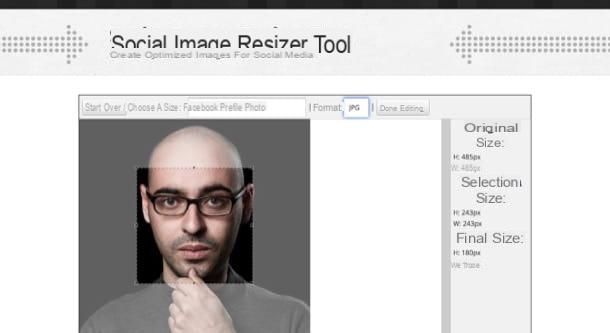
Social Media Image Maker è un tool che permette di modificare in modo facile e veloce gli elementi multimediali da caricare su Facebook e su altri social network. Per servirtene, collegati alla sua pagina principale mediante il link che ti ho appena fornito, pigia sul pulsante Scegli file, seleziona l’immagine che vuoi modificare e pigia sul bottone Upload.
Dopodiché, seleziona la tipologia di immagine che vuoi utilizzare selezionando una delle voci presenti nel menu Choos Size: Facebook Cover Photo, per tagliare la foto come immagine di copertina; Facebook Profile Photo, per tagliare la foto come immagine del profilo e così via. Dal menu Format, poi, seleziona il formato che preferisci utilizzare per salvare la foto (JPG, PNG, etc.), fai clic sul pulsante Done Editing e poi sul bottone Download per scaricare il file di output, pronto a essere caricato su Facebook.
Altri servizi online per tagliare una foto per Facebook
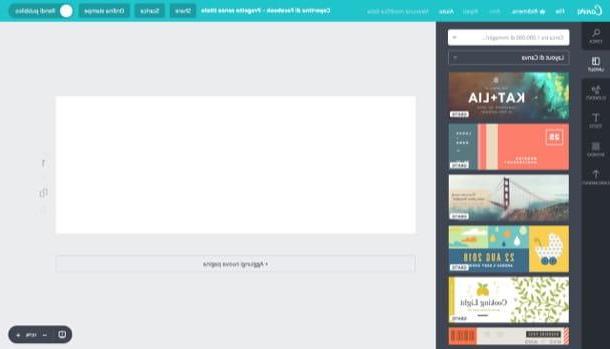
Ci sono altri servizi online per tagliare una foto per Facebook che meritano di essere menzionati. Eccone qualcuno che potrebbe fare al caso tuo.
- Canva — si tratta di un versatile servizio che permette di effettuare vari lavori di tipo grafico, compresa la creazione di foto adattate a Facebook realizzabili con le proprie foto o eventualmente con quelle messe a disposizione da Canva. Per utilizzare Canva bisogna registrarsi tramite la propria email oppure il proprio account Google o Facebook.
- Photopea — è una famosissima applicazione Web che permette di ritoccare i propri scatti utilizzando strumenti avanzati, molto simili a quelli integrati in Photoshop. Permette di ritagliare e ridimensionare le foto in modo facile e veloce tramite gli strumenti di ritaglio integrati.
- Pixlr Editor — è un servizio la cui grafica si rifà a quella dei programmi di photo editing tradizionali. Permette di modificare facilmente le foto ritagliandole e adattandole alle dimensioni imposte da Facebook. Richiede l’utilizzo di Adobe Flash Player.
Programmi per tagliare una foto per Facebook
Se vuoi tagliare una foto per Facebook adoperando dei programmi, ti consiglio di utilizzare alcune soluzioni che sono presenti di “serie” su Windows e macOS: rispettivamente Paint e Anteprima. Scopriamo insieme come adoperare al meglio questi software per portare a termine il tuo lavoro.
Paint (Windows)
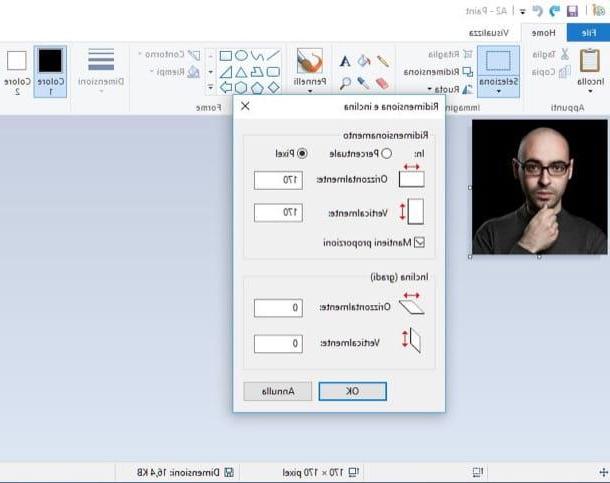
Se utilizzi un PC Windows, puoi tagliare foto utilizzando Paint, il programma di grafica incluso su praticamente tutte le versioni del sistema operativo di casa Microsoft. Per servirtene, avvia Paint (puoi trovarlo facilmente cercandolo nel menu Start), pigia sul bottone blu File situato in alto a sinistra, seleziona la voce Apri dal menu che compare e seleziona l’immagine che vuoi importare e ritagliare.
Dopodiché pigia sul pulsante Seleziona,situato nella toolbar collocata in alto, crea una selezione quadrata o rettangolare (in base alla tipologia di immagine che vuoi caricare su Facebook) intorno alla parte di foto che intendi ritagliare e pigia sul pulsante Ritaglia collocato nel menu in alto.
Ora ridimensiona l’immagine: pigia sul pulsante Ridimensiona situato in alto, metti il segno di spunta sulla voce Pixel e, facendo riferimento alle dimensioni di cui ti ho parlato nel capitolo iniziale, ridimensiona la foto che hai ritagliato modificando i parametri presenti nei campi di testo Orizzontalmente e Verticalmente (es. 170 x 170 pixel) e poi clicca sul bottone OK.
Volendo, puoi ridimensionare l’immagine utilizzando anche i quadratini posti sul perimetro dell’immagine: non devi far altro che posizionare il cursore su uno di essi e, quando compare il simbolo (←→), trascinare verso l’interno l’immagine dando un’occhiata alle dimensioni della stessa riportate in basso (vicino al simbolo del quadrato con le due frecce). Non appena sei soddisfatto del risultato ottenuto, salva il lavoro fatto cliccando sul pulsante blu File e selezionando poi la voce Salva con nome dal menu che si apre.
Anteprima (macOS)
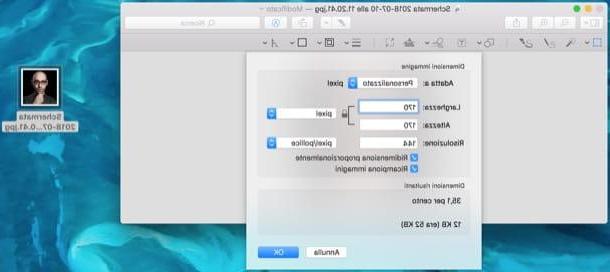
Se usi un Mac, puoi ritagliare le foto da caricare su Facebook con Anteprima, il lettore di immagini e file PDF presente “di serie” su tutti i computer a marchio Apple. Scopriamo insieme come adoperarlo al meglio.
Per prima cosa, apri con Anteprima la foto su cui vuoi agire facendo doppio clic su di essa. Se per caso hai modificato alcune impostazioni di macOS e Anteprima non è il lettore di immagini utilizzato di default, fai clic con il tasto destro del mouse sull’anteprima della foto in questione e seleziona le voci Apri > Anteprima dal menu che compare.
Per ritagliare la foto che vuoi caricare su Facebook, fai clic sull’icona della matita collocata in alto a destra, pigia sul pulsante (⌵) che si trova vicino al simbolo del quadrato tratteggiato e seleziona lo strumento Seleziona rettangolare dal menu che si apre. Dopodiché traccia la porzione dell’immagine che vuoi mantenere (nel caso tu voglia tracciare un quadrato perfetto per utilizzare la foto come immagine del profilo, tieni premuto il tasto sinistro del mouse e il tasto Shift mentre compi questa operazione) e pigia sul pulsante Ritaglia comparso in alto a destra.
Per concludere, pigia sulla voce Regola dimensione… dal menu Strumenti e modifica i valori presenti nei campi di testo Larghezza e Altezza. Se l’immagine che vuoi ridimensionare non è quadrata, potrebbe essere necessario togliere il segno di spunta dalla voce Ridimensiona proporzionalmente prima di modificare i valori in questione (ma sta attento che l’immagine non venga poi “deformata”). Mi raccomando, nel ridimensionare l’immagine tieni conto di quanto ti ho detto nel capitolo iniziale del tutorial, così da utilizzare le dimensioni accettate da Facebook.
Se desideri ricorrere a soluzioni di terze parti per modificare le foto da caricare su Facebook, dai un’occhiata a questi programmi per ritagliare foto: sono certo che ti saranno utilissimi per raggiungere il tuo scopo, soprattutto se vuoi modificare foto in batch (più foto contemporaneamente).
Come tagliare una foto per Facebook

























